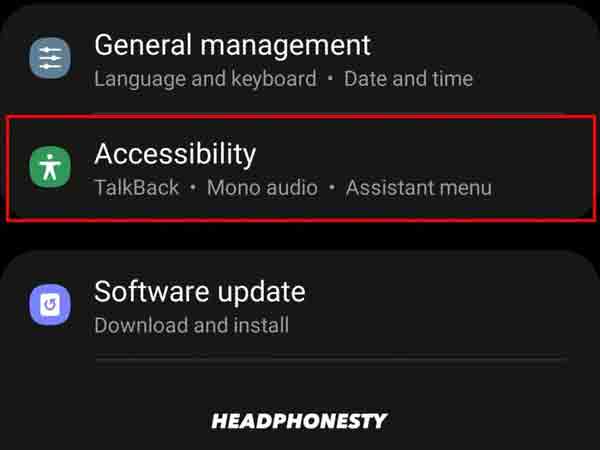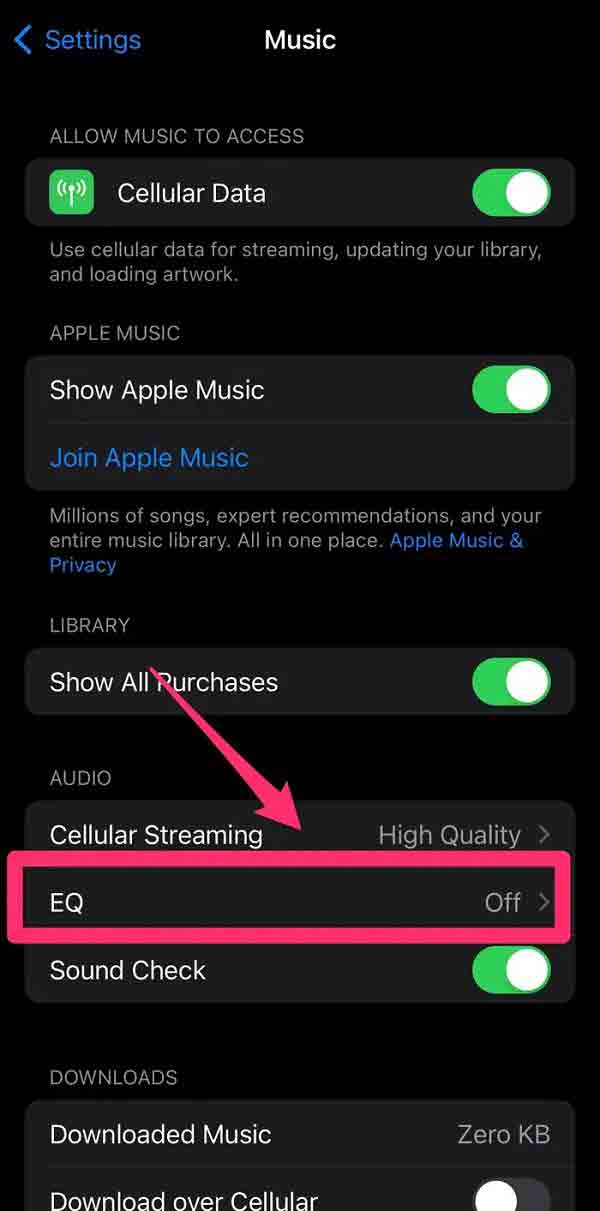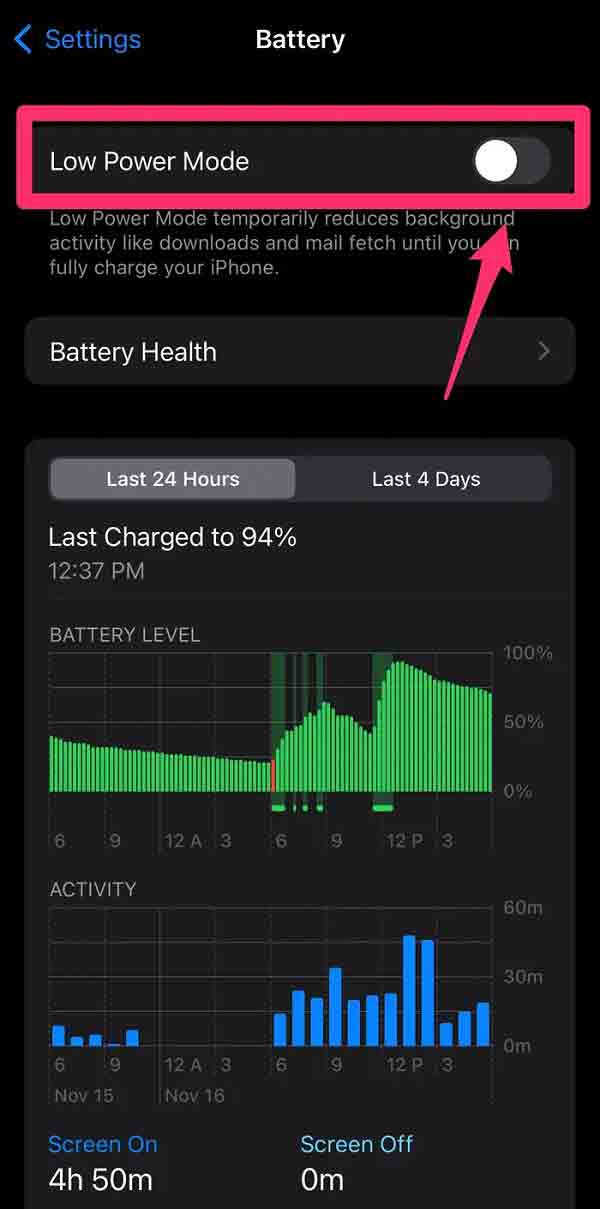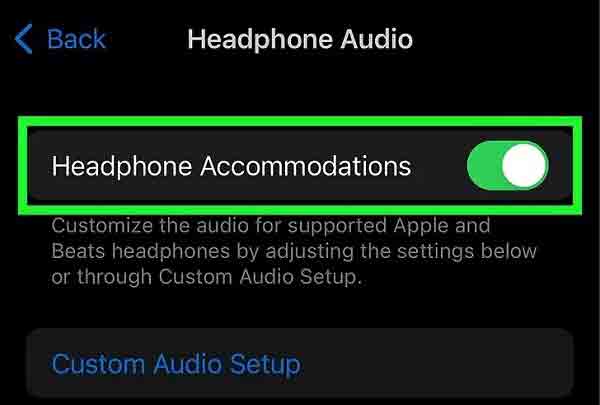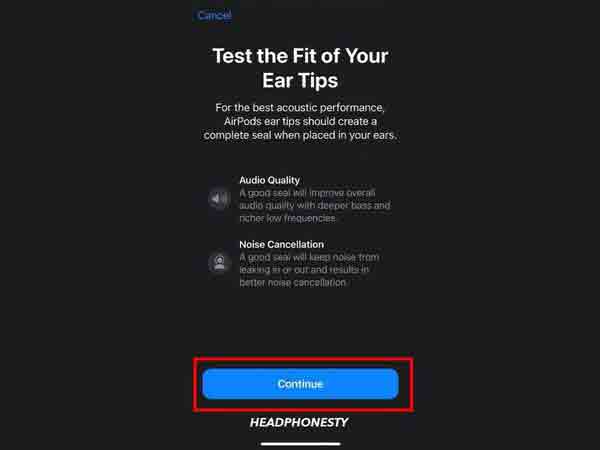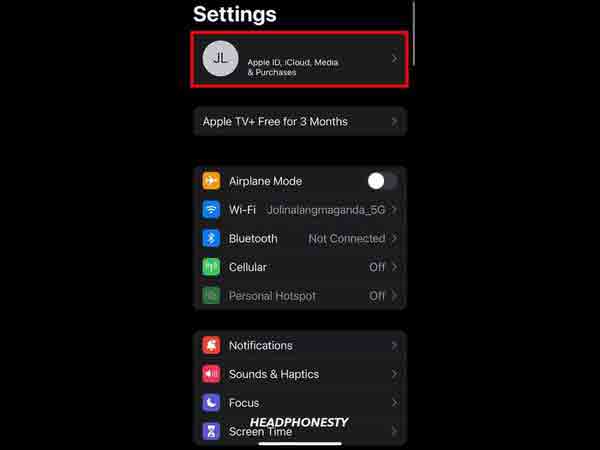في بعض الأحيان ، قد يصبح صوت Apple AirPods أقل مما كان عليه من قبل 🔈. تحدث هذه المشكلة لأسباب مختلفة. في هذه المقالة ، سنقوم بتدريس 14 طريقة لحل مشكلة الصوت المنخفض لأجهزة Apple AirPods (AirPods).
حل مشكلة خفض الصوت في سماعات AirPods اليمنى واليسرى
كيفية جعل AirPods الخاصة بك أعلى أو إصلاح المشكلات الأخرى المتعلقة بحجم الصوت
قد ينخفض حجم Airpod أو أحد هواتفها لأسباب مختلفة. هناك طرق مختلفة لحل هذه المشكلة. في هذه المقالة ، سوف نعلمك كيفية إصلاح مشكلة تقليل صوت Airpod.
نصيحة: أعد تشغيل جهازك قبل القيام بأي شيء. بالإضافة إلى ذلك ، تأكد من فحص مستوى الصوت بحيث لا يكون في وضع MUTE.
حل مشكلة تناقص حجم iPhone Airpod عن طريق تنظيفه
قد يكون سبب مشكلة انخفاض حجم أجهزة iPhone Airpods هو أنها متسخة. ستحتاج إلى المستلزمات التالية للتنظيف:
- قماش نظيف وخالي من النسالة
- 70٪ كحول أبيض
- فرشاة أسنان نظيفة
- قطعة القطن
- عود اسنان
أولاً ، قم بتنظيف الجهاز بمنظف الأذن. ثم نظف البقع المتبقية باستخدام عود أسنان.
الآن امسح الجهاز بفرشاة أسنان أو فرشاة تنظيف لإزالة كل الأوساخ.
أخيرًا ، قم بتنظيفه بقطعة قماش خالية من الكحول.
سبب انخفاض حجم Apple Airpod: تلف الجهاز
قد يكون صوت Apple Airpod منخفضًا بسبب تلف الجهاز. قم بتوصيله بالكمبيوتر أو الهواتف المختلفة وتحقق من صوت الملفات المختلفة. إذا كانت المشكلة موجودة للجميع ، فهذا يعني أن الجهاز مكسور.
للعمل مع ميزات Airpod ، اقرأ البرنامج التعليمي حول كيفية منع الموسيقى من التوقف مؤقتًا عند إخراج سماعة AirPod واحدة من أذنيك .
سبب انخفاض حجم أحد هواتف Airpod: عدم تحديث البرنامج الثابت
انتقل إلى Settings> General> About لحل هذه المشكلة. انقر فوق اسم AirPods الخاص بك وتحقق من إصدار البرنامج الثابت.
إذا لم يتم تحديثه ، قم بتحديثه. لهذا الغرض ، ما عليك سوى توصيل AirPods بهاتف Apple الخاص بك ولا تستخدمه لمدة 30 دقيقة. يجب تشغيل الإنترنت. سيتم تحديث الجهاز تلقائيًا.
سبب انخفاض حجم جهاز iPhone Airpod: الملف تالف
قد يكون سبب انخفاض حجم iPhone Airpods هو أن الملف تالف ولا يمثل مشكلة في جهازك. من الأفضل وضع AirPods في Mono Mode. للقيام بذلك ، انتقل إلى Settings> Accessibility.
في قسم Hearing ، انقر فوق Audio/Visual.
قم بتشغيل Mono Audio.
حل خفض صوت Airpod مع إعادة الضبط
لإصلاح خفض صوت AirPods ، ضعها في الشاحن وأغلق الباب. انتظر حوالي 30 ثانية. ثم انتقل إلى Settings> Bluetooth على هاتف Apple الخاص بك.
اضغط على i الموجود أمام AirPods.
انقر فوق Forget This Device لفصل الأجهزة تمامًا.
ثم اضغط باستمرار على زر Setup لمدة 15 ثانية. يتغير لون الضوء إلى الأبيض.
أغلق الباب. تمت إعادة التعيين.
حل مشكلة انخفاض حجم iPhone Airpod عن طريق التحقق من إعدادات حجم مشغل الموسيقى
لإصلاح المشكلة ، انتقل إلى Settings ثم Music. اضبط EQ على OFF.
حل مشكلة انخفاض حجم AirPods عن طريق تعطيل Low Power Mode
اذهب إلى Settings> Battery. ثم قم بإيقاف تشغيل Low Power Mode
إعدادات صوت Airpod على iPhone وإيقاف تشغيل Headphone safety features
عند تشغيل هذا الوضع ، قد ينخفض الصوت العالي بعد بضع ساعات لتجنب تلف الأذنين. للقيام بذلك ، أدخل الإعدادات. انقر فوق Sounds & Haptics> Headphone Safety. قم أيضًا بإيقاف تشغيل Headphone Notifications.
قم أيضًا بإيقاف تشغيل Reduce Loud Sounds. بالطبع ، يمكنك ضبطه على 100.
ملاحظة: في بعض الحالات تكون هذه الخيارات نشطة ولا يمكن تعطيلها.
حل مشكلة انخفاض حجم AirPods مع الإعداد الصوتي المخصص
إذا كان مستوى الصوت لا يزال منخفضًا ، فانتقل إلى الإعدادات. ثم انقر فوق Accessibility> Audio/Visual. قم بتشغيل Headphone Accommodations. ثم اختر ما إذا كنت تريد تطبيق هذا الوضع على الجهاز بأكمله (Phone) أو على الوسائط فقط ، أي عند تشغيل الموسيقى و ... أو كليهما. قم بإجراء هذا التحديد من قسم Tune Audio For.
ثم انقر فوق Custom Audio Setup لسماع الصوت بالتغييرات المطبقة.
حل مشكلة تقليل الصوت في iPhone Airpod باستخدام Ear Tip Fit Test
تعمل هذه الطريقة مع AirPods Pro. للقيام بذلك ، ضع AirPods Pro أولاً في أذنك. انتقل الآن إلى Settings> Bluetooth. انقر فوق i أمام اسم AirPods Pro.
انقر فوق Ear Tip Fit Test.
انقر فوق Continue.
اضغط على زر التشغيل.
وفقًا للاختبار ، يجب أن ترى حجم AirPods المناسب لأذنيك.
حل مشكلة تناقص حجم Apple Airpod عن طريق ضبط توازن الصوت
انتقل إلى Settings> Accessibility > Audio/Visual لإصلاح مشكلة انخفاض مستوى صوت Apple AirPod.
قم بتغيير شريط مستوى الصوت لسماعات AirPods اليسرى واليمنى للعثور على أفضل توازن.
من الأفضل ضبط الشريط على الموضع الأوسط بحيث يكون الصوت متماثلًا على كلا الجانبين.
قم بزيادة مستوى صوت ميكروفون AirPods من خلال معايرة مستوى الصوت
لإصلاح المشكلة ، قم بتوصيل AirPods بالهاتف وتشغيل أغنية. خفض مستوى الصوت على طول الطريق.
قم بإيقاف تشغيل Bluetooth من Control Center.
واصل الآن تشغيل الموسيقى. يجب أن تكون قادرًا على سماع الصوت من مكبر صوت الهاتف.
اضغط على زر خفض الصوت مرة أخرى لإيقاف الصوت تمامًا. قم بتشغيل Bluetooth هذه المرة. اضغط مع الاستمرار على أيقونة Bluetooth لبضع ثوان لفتح قائمة. ثم اضغط على AirPods لتوصيل الجهازين.
الآن قم بتشغيل الأغنية معها وتحقق من الصوت.
زيادة حجم Apple AirPods عن طريق إعادة ضبط الهاتف و ...
في بعض الأحيان يكون الحل الوحيد هو إعادة تعيين هاتف أو جهاز Apple. اذهب إلى الإعدادات واضغط على اسمك.
انقر فوق iCloud> iCloud Backup.
انقر فوق Back Up Now لعمل نسخة احتياطية من البيانات.
بعد ذلك انتقل إلى الإعدادات مرة أخرى. اضغط على General > Reset. ثم اضغط على Erase All Content and Settings.
أدخل رمز المرور الخاص بك وانقر نقرًا مزدوجًا على Erase iPhone. سيتم إعادة تشغيل الجهاز.
تعليقاتكم واقتراحاتكم؟
في هذه المقالة من Nooh Freestyle ، قمنا بتدريس طرق حل مشكلة انخفاض حجم Airpod. ما الطريقة التي استخدمتها لحل هذه المشكلة؟ يرجى مشاركة أفكاركم واقتراحاتكم معنا في قسم التعليقات.